电脑无线wifi怎么连接不上
电脑连接不上WiFi是我们在日常使用中经常遇到的问题之一,当我们尝试连接WiFi时,却发现电脑无法成功连接,无疑会给我们的工作和生活带来诸多不便。面对这种情况,我们需要逐步排除故障并采取正确的解决方法。本文将介绍一些常见的电脑连接不上WiFi的原因,并提供相应的解决方案,以帮助大家快速解决这一问题。无论是家庭中的网络连接还是办公场所的WiFi连接,只要掌握了正确的解决方法,我们就能够轻松应对电脑无法连接WiFi的问题。
步骤如下:
1.首先,检查电脑上面的wifi开关是否打开。有些电脑会有2个开关,一个在电脑侧边上,一个是通过键盘实现开关,一般如果这两个开关未打开,无线网络会显示X号,在确认这两个开关都处于打开状态后,再次尝试联网。
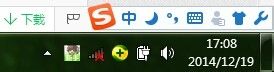


2.如果右下角网络图标显示如下,那么再检查一下无线网卡情况。在我的电脑上单击右键——设备管理器——网络适配器,看网卡驱动是否良好。
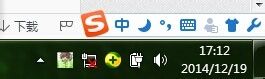
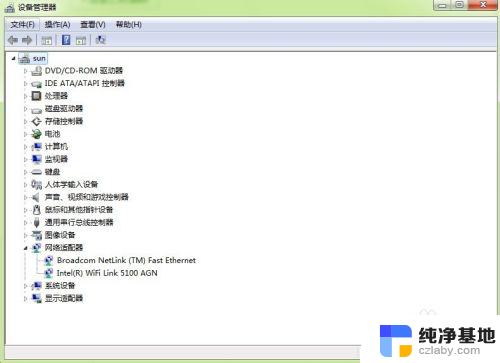
3.如果无线网卡未启用或者未安装驱动的话,就启用无线网卡或者安装一下无线网卡驱动。无线网卡驱动可以下载后拷贝安装。
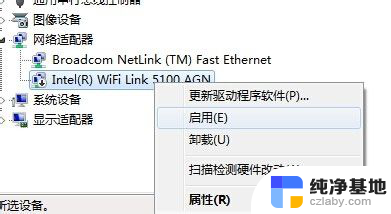
4.如果以上都无问题,还是无法连接wifi网络的话,那么可以把wifi密码重新输入一次连接试试。方法就是在无线网络信号上面单击右键——属性。然后重新输入密码,再次连接。
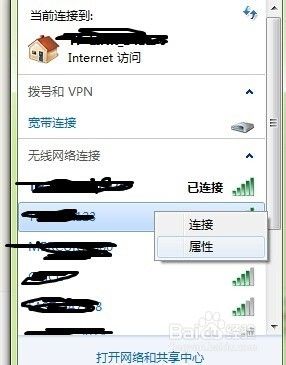
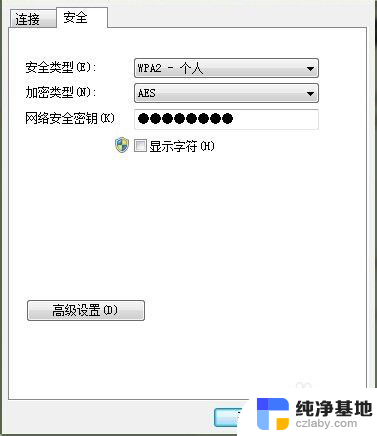
5.也可以将连接不上的无线网络从网络中删除,重新搜索尝试连接。方法如下,首先是打开网络和共享中心。
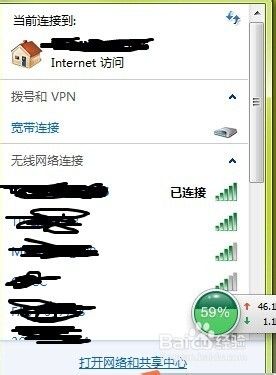
6.之后,点击管理无线网络。
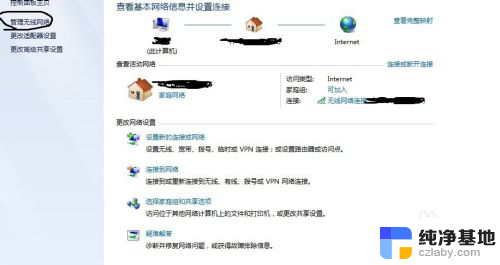
7.然后,这里会显示电脑之前连接过的wifi信号名称。
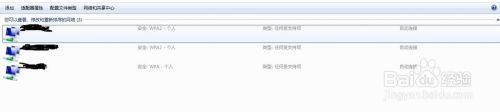
8.在wifi信号名称上面单击右键——删除网络。
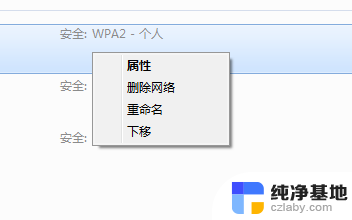
9.然后这个网络就会从你的电脑中删除,你可以重新搜素wifi信号,然后输入密码尝试连接。
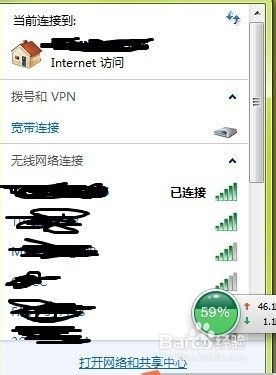
10.如果以上方法都不行,有可能是你的电脑网卡出现了问题或者说是你连接的wifi网络把你的电脑屏蔽掉了(这个屏蔽过程我的其他经验分享里有)。
11.好了,你学会了吗,这次经验分享就到这里,欢迎关注小编的其他经验分享哦。
以上就是关于电脑无线wifi无法连接的全部内容,如果你遇到相同情况,可以按照以上方法来解决。
- 上一篇: 电脑黏贴是ctrl加什么
- 下一篇: wps打印出来的顶部都有一条黑线
电脑无线wifi怎么连接不上相关教程
-
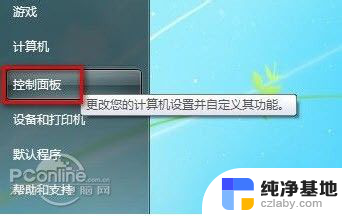 笔记本电脑无线怎么连接wifi
笔记本电脑无线怎么连接wifi2024-07-21
-
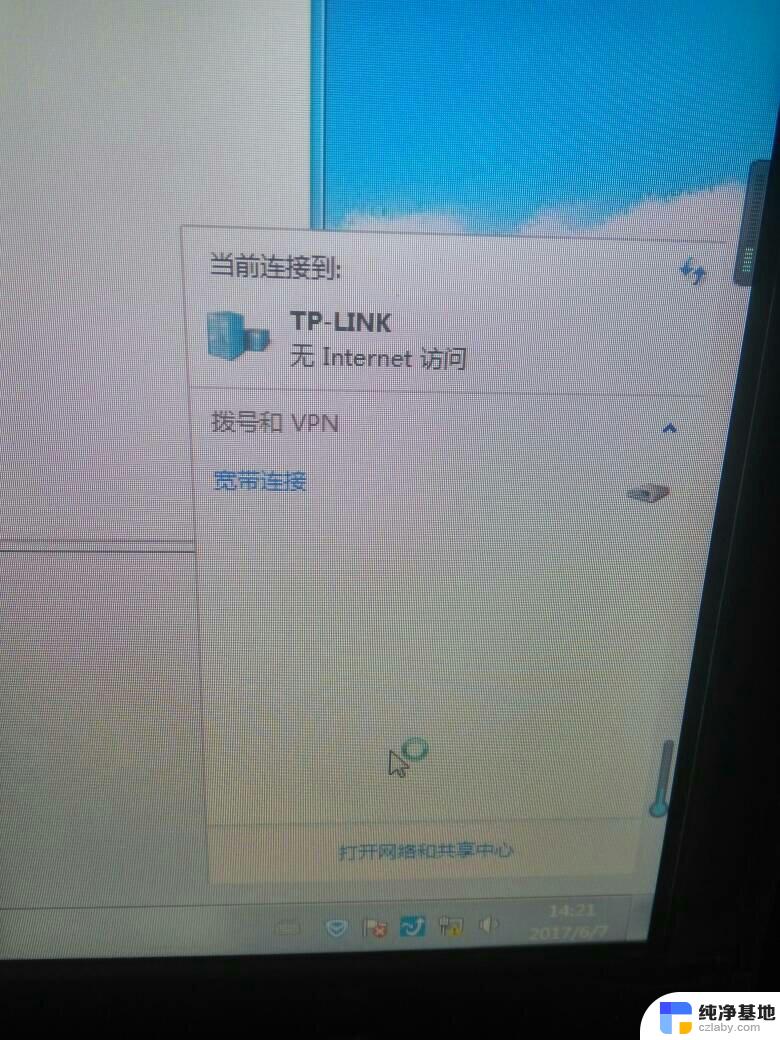 台式电脑无线wifi接收器连不上网
台式电脑无线wifi接收器连不上网2024-06-16
-
 电脑上怎么连接无线鼠标
电脑上怎么连接无线鼠标2024-03-15
-
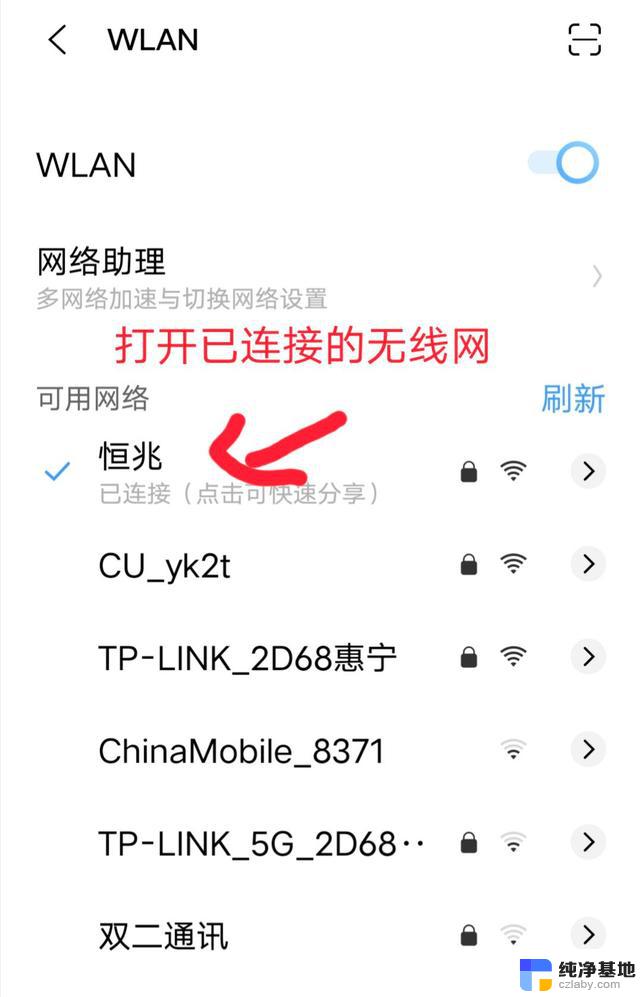 没有无线密码怎么连接wifi
没有无线密码怎么连接wifi2024-06-23
电脑教程推荐